So beheben Sie, wenn der Windows 10-Datei-Explorer sehr langsam geladen wird
Windows / / August 05, 2021
Windows 10 ist das weltweit am häufigsten verwendete Windows-Betriebssystem auf Laptops und Computern. Windows 10 ersetzte das Windows 8-Betriebssystem, das nicht die von Microsoft erhoffte Popularität erreichen konnte. In Windows 10 können wir jedoch einige subtile Berührungen der Betriebssysteme Windows 7 und 8 erkennen. Es gibt verschiedene Funktionen, die zuverlässiger und schneller gemacht wurden. Laut einigen Benutzerberichten ist jedoch nicht alles in Bezug auf Windows 10 gut. Der Windows Explorer benötigt beim Öffnen in Windows 10 zu viel Zeit, was ziemlich ärgerlich sein kann.
Darüber hinaus haben Benutzer berichtet, dass manchmal nur ein kleiner Teil der Daten geladen wird. Dieses Problem trat insbesondere bei Benutzern auf, die ihre PCs von einer älteren Windows-Version auf Windows 10 aktualisiert haben. Und wenn Sie auch einer der Benutzer sind, bei denen solche Probleme unter Windows 10 auftreten, sind Sie an der richtigen Stelle gestolpert. Wie in diesem Beitrag erfahren Sie, wie Sie das Problem mit dem Laden des Windows-Explorers auf Ihrem PC auf einfache Weise beheben können. Schauen wir uns also den Artikel selbst an:

So beheben Sie, wenn der Windows 10-Datei-Explorer sehr langsam geladen wird
Mehrere Benutzer haben berichtet, dass die Windows-Suche der eigentliche Schuldige für das langsame Öffnen des Windows-Explorers ist. Die einfache Lösung für dieses Problem besteht darin, den Windows-Suchdienst zu deaktivieren. Befolgen Sie die nachstehende Anleitung, um die Windows-Suchdienste auf Ihrem PC zu deaktivieren und die Ladegeschwindigkeit des Windows-Explorers zu erhöhen:
Anleitung
- Sie müssen die Windows-Logo-Taste + R gedrückt halten, um ein Dialogfeld "Ausführen" auf Ihrem PC zu öffnen.
- Geben Sie dann ein msconfig Klicken Sie im Dialogfeld Ausführen auf die Eingabetaste auf Ihrer Tastatur.

- Im Fenster Systemkonfiguration müssen Sie zur Option Dienste navigieren.
- Scrollen Sie nun in der Liste der Dienste nach unten und suchen Sie nach einem Dienst namens Windows Search.
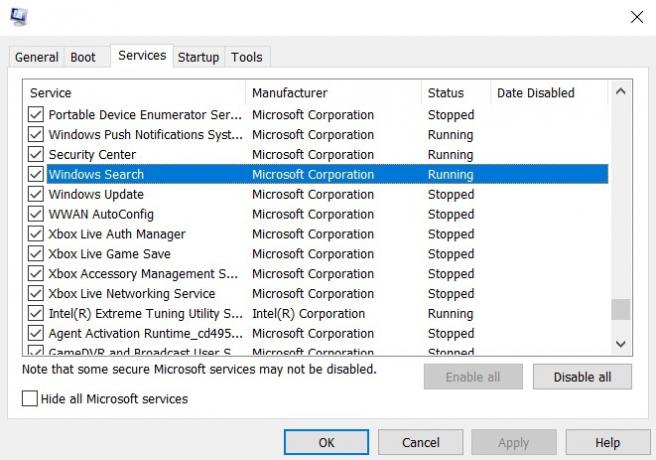
- Wenn Sie den Windows-Suchdienst gefunden haben, deaktivieren Sie einfach das Kontrollkästchen daneben. Dadurch werden die Windows-Suchdienste auf Ihrem PC effektiv deaktiviert.

- Wenn Sie das Kontrollkästchen deaktiviert haben, klicken Sie auf Anwenden und klicken Sie auf in Ordnung.
- Schließen Sie abschließend die Systemkonfiguration.
Das ist es! Jetzt werden Sie sehen, dass der Windows Explorer schneller geladen wird und das Problem des langsamen Ladens behoben wird.
Da haben Sie es also von meiner Seite und ich hoffe, Sie fanden dieses Handbuch hilfreich und konnten das langsam ladende Windows Explorer-Problem auf Ihrem Windows 10-PC beheben. Lassen Sie uns in den Kommentaren unten wissen, ob dieser Leitfaden Ihnen geholfen hat oder nicht. Bis zum nächsten Beitrag… Prost!
Ein von Six Sigma und Google zertifizierter digitaler Vermarkter, der als Analyst für ein Top-MNC arbeitete. Ein Technik- und Automobil-Enthusiast, der gerne schreibt, Gitarre spielt, reist, Fahrrad fährt und sich entspannt. Unternehmer und Blogger.

![So installieren Sie Stock ROM auf Jinga Optim 4G [Firmware Flash File / Unbrick]](/f/6f75a429819e0865e52b702581948d91.jpg?width=288&height=384)

![So installieren Sie das Standard-ROM auf dem ZTE Blade C340 [Firmware-Datei / Unbrick]](/f/d6467d135a49192e447d4c5a5ba99a92.jpg?width=288&height=384)